Jedwali la yaliyomo
Wakati mwingine, tunapaswa kushughulika na idadi kubwa ya data katika Excel . Data inaweza kuwa na safu mlalo na safu wima nyingi. Ndiyo maana, wakati kusogeza chini , kichwa kinapata kutoonekana. Lakini, hakuna haja ya kuwa na hofu kuhusu hili. Katika makala hii, nitakuonyesha njia 4 za haraka na rahisi za kuondokana na tatizo hili. Katika makala haya, nitakuonyesha jinsi ya kufungia safu mlalo mbili za juu katika Excel kwa kutumia Kichupo cha Kutazama , Ufunguo wa njia ya mkato , Kitufe cha Kusimamisha Uchawi , na VBA .
Kwa ufahamu wako bora zaidi, tutatumia sampuli ya seti ya data iliyo na Majina ya Ukoo , Umri , 1>Kazi , Hali ya Ndoa , Jinsia , na Nchi .
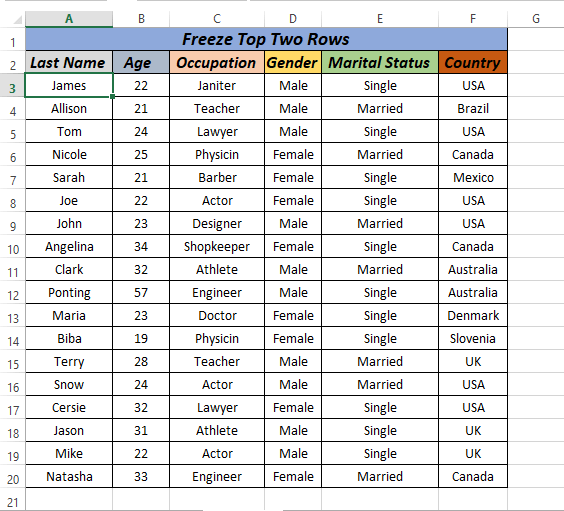
Pakua Kitabu cha Mazoezi
Freeze_Top_Two_Rows.xlsm
Mbinu 4 za Haraka na Rahisi za Kugandisha Safu Mbili za Juu katika Excel
Mbinu ya 1: Fanya Safu Mlalo Mbili za Juu Kwa Kutumia Kichupo cha Kutazama
Excel ina baadhi ya vipengele vilivyojengwa ndani ku kufungia idadi yoyote ya safu mlalo au safuwima. Katika seti hii ya data, tunataka kugandisha safu mlalo mbili za juu . Kwa hivyo, swali ni, utafanyaje hili.
Kwanza, bofya chini ya seli unayotaka kugandisha safu mlalo. Kwa seti hii ya data bofya kisanduku A3 .
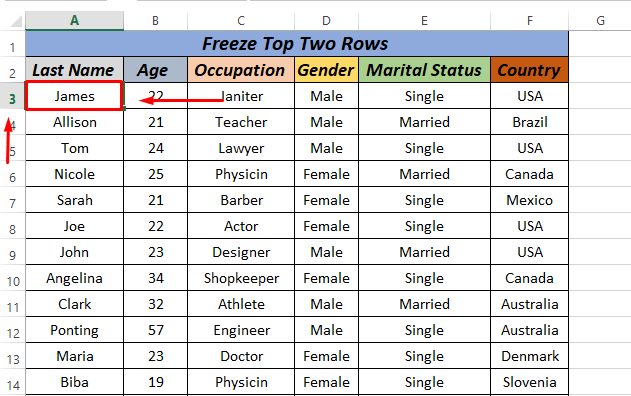
Sasa, tutaenda kwenye kichupo cha Tazama na bofya Chaguo la Kugandisha Vidirisha kutoka hapo, kama inavyoonyeshwa kwenye picha ifuatayo.

Sasa, inabidi tubofye chaguo la Zigaze Vidirisha kutokahapo.
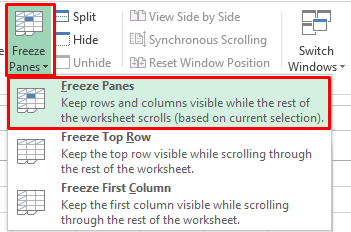
Baada ya hapo, mkusanyiko wetu wa data utafanana na picha ifuatayo.

Unaweza kuona mbili za juu. safu mlalo ziligandishwa, tulisogeza chini hadi kwenye safu ya 20 , safu mlalo bado inaonekana. Huo ndio uchawi.
Soma Zaidi: Jinsi ya Kugandisha Safu 3 za Juu katika Excel (Mbinu 3)
Mbinu ya 2: Kugandisha Safu Mlalo Mbili za Juu Kwa Kutumia Kitufe cha Njia ya Mkato
Tunaweza pia kutumia njia ya mkato ufunguo kugandisha safu mlalo mbili za juu tukitaka. Hebu tuone jinsi ya kufanya hivyo.
Kwanza, bofya kisanduku A3 , tunapotaka kugandisha kisanduku juu ya safu mlalo hii.
Kisha, bonyeza ALT + W
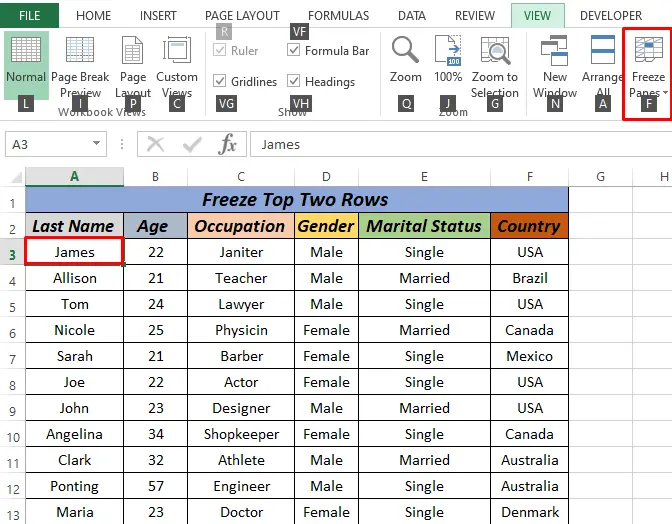
Sasa, tutabonyeza F .

Sasa , tena bonyeza F .

Kwa hivyo, hapa tunaenda. Tukiangalia kwa makini, kuna mstari mlalo katika safu 2 .
Mwishowe, tumemaliza.
Ikiwa unataka nirahisishe, kwanza bonyeza ALT +F, kisha F , tena F .
Bila bidii. Unasemaje?
Soma Zaidi: Njia ya mkato ya Kibodi ya Kugandisha Vidirisha katika Excel (Njia 3 za mkato)
Visomo Sawa:
- Vidirisha vya Kugandisha vya Excel Havifanyi Kazi (Sababu 5 na Marekebisho)
- Jinsi ya Kugandisha Safu 2 katika Excel (Mbinu 5)
- Fanya Vidirisha Nyingi katika Excel (Vigezo 4)
Njia ya 3: Fanya Safu Mbili za Juu katika Excel Kwa Kutumia VBA
Tunaweza fanya safu mlalo mbili za juu katika Excel VBA pia. Hivi ndivyo jinsi,
Bonyeza Alt + F11 kwenye kibodi yako au nenda kwenye kichupo Msanidi -> Visual Basic ili kufungua Visual Basic Editor .

Katika dirisha ibukizi la msimbo, kutoka kwenye upau wa menyu, bofya Ingiza -> Moduli .
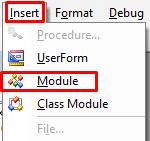 Sasa, nakili msimbo ufuatao na ubandike kwenye Moduli .
Sasa, nakili msimbo ufuatao na ubandike kwenye Moduli .
9566

Kupitia Moduli . msimbo huu, tunaambia excel kufungia safu mlalo juu ya safu mlalo 3:3 .
Kwa, Sub tumeunda utaratibu mdogo wa FreezingTopTwoRows, baada ya hapo, tulichagua Safu mlalo hapo juu ambayo tunataka kuganda kwa Safu mlalo.Chagua mbinu. Baada ya hapo, tulitumia njia nyingine inayoitwa ActiveWindows.FreezePanes kugandisha safu mlalo tunazotaka.
Sasa, msimbo wetu uko tayari kufanya kazi. Bonyeza F5 kwenye kibodi yako au kutoka kwa upau wa menyu chagua Run -> Tekeleza Fomu ndogo/Mtumiaji . Unaweza pia kubofya Aikoni ya Cheza Ndogo katika upau wa menyu ndogo ili kuendesha jumla.

Sasa, ikiwa tutarejea kwenye upau wa menyu ndogo. kitabu cha kazi, tutaona safu mlalo mbili za juu zimegandishwa.

Soma Zaidi: Jinsi ya Kugandisha Vidirisha kwa VBA katika Excel (5 Inafaa Njia)
Njia ya 4: Fanya Safu Mlalo Mbili za Juu Zisisonge kwa Kitufe cha Kugandisha Kichawi
Kwa njia hii, nitakuonyesha, jinsi ya kuongeza kitufe cha Freez kwenye upau wa ufikiaji wa haraka na usisonge safu mlalo mbili za juu katika Excel haraka.
Kwanza, nenda juu ya laha ya kazi na ubofye kishale cha chini, na kisha amri zaidi , kama picha ifuatayo inavyoonyesha.
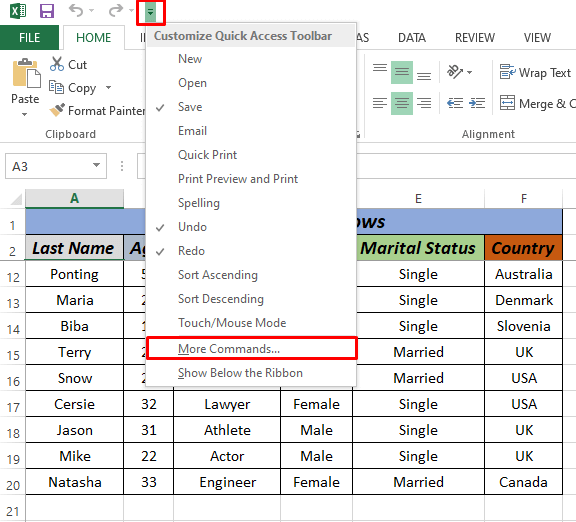
Sasa, kisanduku cha mazungumzo kipya kitatokea. Katika hiliuhakika, tunapaswa kuongeza Vidirisha vya Kugandisha kutoka kwenye kisanduku kilicho upande wa kushoto.
Kwa hivyo, kwanza, chagua chaguo la Zigaze Vidirisha kisha ubofye Ongeza . Baada ya hayo, itawekwa kwenye sanduku la upande wa kulia. Sasa, bofya Sawa .

Kwa sababu hiyo, unaweza kuona upau wa vidhibiti wa ufikiaji wa haraka umeongezwa na kuonekana.
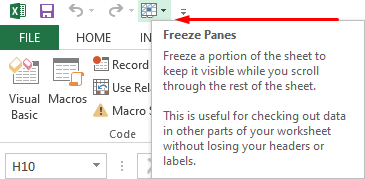
Sasa, bofya kisanduku chochote katika safu mlalo C na ubofye upau wa vidhibiti.

Sasa, chagua Fanya Vidirisha kutoka kwa chaguo.
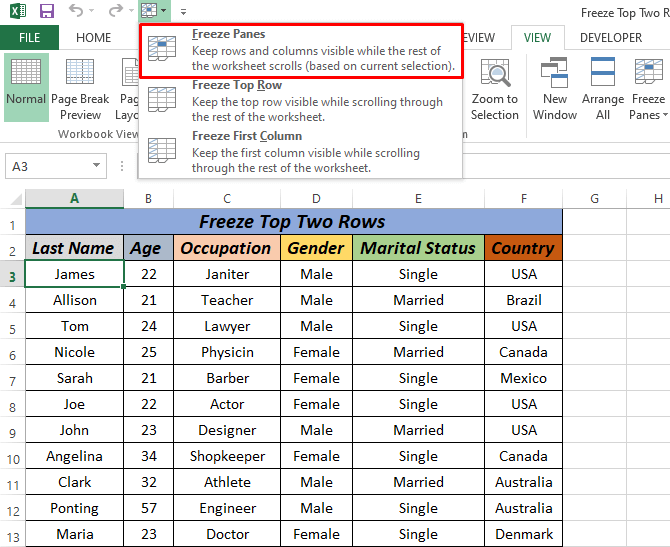
Ni hayo tu, rahisi. safu mlalo mbili za juu zimegandishwa.

Maudhui Husika: Jinsi ya Kugandisha Vidirisha Vilivyochaguliwa katika Excel (Njia 10)
Mambo ya kukumbuka
Daima, bofya kisanduku kilicho chini ya safu mlalo au safu mlalo unazotaka kugandisha. Kwa mfano, ukitaka kugandisha safu mlalo mbili za juu, itabidi ubofye kisanduku chochote katika safu mlalo ya tatu.
Sehemu ya Mazoezi
Kipengele kimoja muhimu zaidi katika kuzoea njia hizi za haraka ni mazoezi. Kwa hivyo, nimeambatisha karatasi ya mazoezi ambapo unaweza kutumia mbinu hizi.

Hitimisho
Kwa hivyo, hizi ni njia nne tofauti za kugandisha safu mlalo mbili za juu katika Excel . Kulingana na mapendekezo yako, unaweza kuchagua mbadala bora. Tafadhali waache kwenye eneo la maoni ikiwa una maswali au maoni. Unaweza pia kuvinjari mada nyingine za tovuti hii kuhusiana na Excel .

